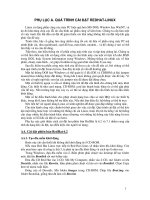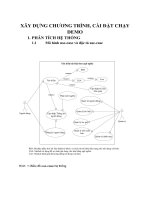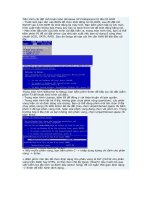Quá trình cài đặt Reahat-Linux
Bạn đang xem bản rút gọn của tài liệu. Xem và tải ngay bản đầy đủ của tài liệu tại đây (204.79 KB, 11 trang )
1
6
PHỤ LỤC A. QUÁ TRÌNH CÀI ĐẶT REDHAT-LINUX
Linux sử dụng phần cứng của máy PC hiệu quả hơn MS-DOS, Window hay WinNT, và
do đó khả năng chịu các lỗi do cấu hình sai phần cứng sẽ kém hơn. Chúng ta cần làm một
số việc trước khi bắt đầu cài đặt để giảm thiểu các khả năng không thể cài đặt tiếp khi gặp
phải vấn đề này.
Trước tiên, hãy cố gắng tìm càng nhiều càng tốt các tài liệu về phần cứng máy PC mà
mình định cài, như mainboard, card đồ hoạ, màn hình, modem... và để chúng ở nơi có thể
tìm thấy và tra cứu dễ dàng.
Tiếp theo, tìm hiểu thông tin về phần cứng máy tính của và tập hợp chúng lại. Chúng ta
có thể làm điều này khi sử dụng chức năng in cấu hình máy của một số tiện ích như MSD
trong DOS, hoặc System Information trong Windows. Những thông tin chính xác về bàn
phím, chuột, màn hình... sẽ giúp rất nhiều trong quá trình cấu hình X sau này.
Sau đó, kiểm tra phần cứng máy tính của để tìm ra các vấn đề nếu có, bởi chúng có thể
làm quá trình cài đặt Linux bị treo. Sau đây là một số vấn đề thường gặp.
Một hệ thống DOS hay Windows có thể quản lý ổ đĩa IDE và CDROM cả khi jumper
master/slave không được đặt đúng. Trong khi Linux không giải quyết được vấn đề này. Vì
vậy nếu có nghi ngờ hãy xem lại các jumper này đã được đặt đúng chưa.
Một số thiết bị ngoại vi cần có những tiện ích để đặt cấu hình cho chúng khi máy khởi
động. Các thiết bị như card mạng, CD-ROM, card âm thanh hoặc băng từ có thể gặp phải
vấn đề này. Nếu trường hợp này xảy ra, có thể sử dụng lệnh đặt cấu hình lại tại dấu nhắc
khởi động.
Một số hệ điều hành khác cho phép chuột dạng bus chia sẻ một IRQ với các thiết bị
khác, trong khi Linux không hỗ trợ điều này. Nếu thử làm điều đó, hệ thống có thể bị treo.
Nên liên hệ với người dùng Linux có kinh nghiệm để được giải đáp những vướng mắc.
Cần tiến hành công việc chuẩn bị thời gian cho việc cài đặt. Quá trình cài đặt có thể kéo
dài một tiếng hoặc hơn với những hệ thống chỉ cài Linux, hoặc lên tới ba tiếng với hệ thống
cần chạy nhiều hệ điều hành khác nhau (thường với những hệ thống này khả năng bị treo
máy hoặc có lỗi khi cài đặt sẽ cao hơn).
Phụ lục này giới thiệu cách cài đặt hai phiên bản RedHat là 6.2 và 7.1 nhằm cung cấp
tính đa dạng khi cài đặt, tạo điều kiện cho người sử dụng.
AA. Cài đặt phiên bản RedHat 6.2
AA.1. Tạo đĩa mềm khởi động
Bước này chỉ cần thiết khi không thể khởi động từ ổ CD-ROM.
Nếu mua Red Hat Linux trực tiếp từ Red Hat Linux sẽ nhận kèm đĩa khởi động. Còn
nếu mua bản copy từ công ty thứ 3, ta phải tự tạo đĩa khởi động và cách tạo là như sau:
Trong Windows, đưa đĩa mềm vào ổ. Bấm phím phải chuột vào desktop để tạo folder
mới, đặt tên Bootdisk rồi mở folder này.
Đưa đĩa CD Red Hat vào ổ CD. Mở My Computer, nhấn vào ổ CD, mở folder có tên
Dosutils, nhấn vào file Rawrite, bấm phím phải chuột và kéo nó vào Bootdisk. Chọn Copy
here từ menu xuất hiện.
Đóng cửa sổ Dosutils. Mở folder Images trong CD-ROM. Chép file Boot.img vào
folder Bootdisk, giống như đã làm với Rawrite.
1
6
Chọn Start.Run gõ vào Command trong hộp hội thoại, nhấn OK. Một cửa sổ xuất hiện
với dấu nhắc DOS “C:\Windows\Desktop”. Gõ vào cd bootdisk, nhấn Enter.
Khi đã hoàn tất việc tạo đĩa mềm khởi động: gõ rawrite tại dấu nhắc DOS. Nhập
boot.img là tên file muốn copy, nhấn Enter. Gõ a:\ (tên ổ đĩa mềm), và nhấn Enter khi được
hỏi ổ đích.
AA.2. Phân vùng lại ổ đĩa DOS/Windows hiện thời
Trong hầu hết các hệ thống được sử dụng, ổ cứng thường được phân vùng cho MS-
DOS, OS/2,... Cần thay đổi kích thước, sắp xếp lại các phân vùng này để tạo chỗ trống cho
việc cài đặt Linux.
Cách tốt nhất để làm việc này là dùng một phần mềm chuyên dụng, chẳng hạn như phần
mềm PQMagic của Power Quest. Dùng phần mềm này, có thể di chuyển / thay đổi kích
thước / thêm / xoá / format các phân vùng trong ổ cứng một cách dễ dàng với giao diện đồ
hoạ. Còn việc dùng FDisk của MS-DOS thì cực kỳ vất vả, muốn di chuyển / thay đổi kích
thước của một phân vùng nào đó, đầu tiên phải backup tất cả các dữ liệu trong phân vùng,
xoá phân vùng đó (việc này sẽ làm mất các thông tin về dữ liệu trong phân vùng), tiếp theo
là tạo một phân vùng mới với kích thước mong muốn, cuối cùng là restore lại toàn bộ dữ
liệu đã backup vào phân vùng mới tạo này! Tốt nhất dùng một phần mềm miễn phí cực
mạnh như PQMagic.
AA.3. Các bước cài đặt (bản RedHat 6.2 và khởi động từ CD-ROM)
Đưa đĩa CDROM Redhat 6.2 vào ổ CD, sau đó trong BIOS SETUP ta đặt chế độ khởi
động từ ổ CD. Khi khởi động lại máy, quá trình sẽ được boot từ CDROM. Sau đây là chi
tiết quá trình một đĩa khởi động cài đặt tiến hành.
Lựa chọn chế độ cài đặt
Hệ thống đưa ra các chế độ cho chúng ta lựa chọn :
Gõ Enter chọn chế độ cài đặt đồ họa.
Gõ “text” + Enter chọn chế độ Text.
Gõ “expert” + Enter chọn chế độ Expert. Chọn chế độ này có nghĩa ta tự
chọn cấu hình phần cứng còn hai chế độ trên sẽ tự động detect.
Gõ “linux ks” + Enter chọn chế độ cài đặt từ mạng hoặc từ đĩa mềm.
Lựa chọn ngôn ngữ hiển thị.
Hệ thống đưa ra rất nhiều ngôn ngữ cho phép lựa chọn, ví dụ như Czech, English,
French, German.... Thường chọn English.
Lựa chọn cấu hình bàn phím
Linux đòi hỏi lựa chọn cấu hình bàn phím từ các mô hình sau:
Model :
Brazilian ABNT 2
Dell
Generic.
Microsoft.
.................
1
6
Ta sẽ lựa chọn bàn phím tương thích theo các dạng trên, nếu không rõ bàn phím thuộc
loại nào thì nên chọn kiểu Generic.
Layout: Ngôn ngữ sử dụng để gõ (khoảng 24 ngôn ngữ)
Variant: Có 2 chế độ là.
Eliminate Dead Keys (khi chúng ta sử dụng các kí tự đặc biệt).
None (kiểu mặc định).
Test: chúng ta sẽ gõ các phím để kiểm tra thử.
Chọn cấu hình chuột
Hệ thống đưa ra 10 loại chuột để lựa chọn loại tương thích với chuột của mình, nếu
không biết rõ chuột thuộc loại nào thì nên chọn kiểu Generic. Và phải chọn đúng kiểu chuột
là PS/2 hay Serial nếu không thì sẽ không sử dụng được chuột.
Hệ thống đưa ra lời giới thiệu về bản Red Hat đang cài đặt.
Lựa chọn kiểu cài đặt.
Install (cài mới) gồm có các chế độ:
GNome Workstation.
KDE Workstation.
Server
Custom
Upgrade (Nâng cấp)
• Tuỳ chọn cài đặt WorkStation
Nếu lựa chọn kiểu cài mới là GNome Workstation hoặc KDE Workstation thì hệ thống
sẽ cài đặt X Window System và chương trình quản lý Desktop theo dạng GNome hoặc
KDE. Nếu chưa thạo lắm về Linux thì hãy sử dụng tuỳ chọn này, nó sẽ bỏ qua nhiều bước.
Lựa chọn Custom là chỉ phù hợp với người đã quen với Linux. Cả hai lựa chọn
WorkStation này sẽ chuẩn bị các việc sau:
Nếu đĩa cứng của chưa hề được phân vùng trước đó, Linux sẽ xoá hết tất cả các phân
vùng trên các ổ đĩa cứng và cài đặt các phân vùng sau:
+ Một phân vùng swap kích thước 64MB
+ Một phân vùng root (được mount là / ) chứa đựng mọi file được cài đặt.
Chú ý là chúng ta sẽ phải cần tối thiểu 600MB ổ cứng để tiến hành cài đặt theo kiểu
WorkStattion.
Nếu hệ thống đã được cài sẵn Windows (Windows 3.1/95/98), kiểu cài đặt WorkStation
sẽ tự động cấu hình hệ thống để khởi động ở chế độ song song sử dụng LILO.
• Tuỳ chọn cài đặt Server
Nếu lựa chọn kiểu cài đặt mới là Server thì hệ thống sẽ cài đặt theo kiểu máy chủ Linux
và cũng như kiểu WorkStation, tuỳ chọn này sẽ tránh phải cấu hình nhiều thành phần phần
cứng. Và khi cài đặt theo kiểu này, nên cẩn thận vì hệ thống sẽ xoá tất cả các partition trên
1
7
tất cả các ổ đĩa. Vì vậy, chỉ chọn kiểu cài đặt Server nếu chắc chắn trong ổ cứng không có
một dữ liệu gì cả. Sau đây là các bước mà kiểu này tiến hành phân vùng ổ đĩa:
+ Tạo một phân vùng Swap kích thước 64MB.
+ Tạo một phân vùng kích thước 256MB với mount point là “/”.
+ Tạo một phân vùng kích thước tối thiểu 512MB được mount là “/usr”.
+ Tạo một phân vùng tối thiểu 215MB được mount là “/home”.
+ Tạo một phân vùng kích thước 256MB được mount là “/var”.
Như vậy chúng ta phải cần tối thiểu 1.6BG ổ cứng để tiến hành cài đặt theo kiểu Server.
• Tuỳ chọn cài đặt Custom
Đối với kiểu Custom hệ thống sẽ cho phép tự chọn các thành phần và cấu hình phần
cứng để cài đặt một cách đầy đủ nhất, tuy nhiên cũng rối rắm và phức tạp nhất. Từ bước 7
trở đi, chỉ giới thiệu về tuỳ chọn cài đặt này. Sau đây sẽ giới thiệu tổng quát một số bước
mà quá trình này thiết đặt:
Tạo các phân vùng: cần phải chỉ rõ Redhat sẽ được cài đặt vào phân vùng nào.
Format các phân vùng: Những phân vùng mới được thêm vào sẽ phải được format lại
theo định dạng Linux filesystem. Tuy nhiên cũng có thể lựa chọn phân vùng nào cần phải
format.
Lựa chọn và cài đặt các gói phần mềm đi kèm: Thực hiện sau khi đã phân vùng đĩa
cứng.
Thiết đặt cấu hình LILO: có thể lựa chọn cài đặt LILO vào Master Boot Record hoặc
Sector đầu tiên của phân vùng Root hoặc không lựa chọn cài LILO.
Xác định các Partition
Đầu tiên cần xác định các điểm kích hoạt (mount point) cho một hoặc nhiều partition.
Trong bảng partition có các thông tin sau:
Mount Point
: Xác định partition nào sẽ được kích hoạt khi Linux được cài đặt và chạy. Nếu
partition tồn tại và có nhãn là
not set
thì ta xác định mount point bằng cách kích chuột vào nút
Edit hoặc double - click trên partition.
Và hệ thống khuyên chúng ta nên tạo các partition theo cách sau:
Một swap partition (ít nhất 16MB) - dùng hỗ trợ bộ nhớ ảo. Nếu máy chúng ta có
16Mb Ram hoặc ít hơn thì bắt buộc chúng ta phải tạo swap partition. Thậm chí nếu có
nhiều bộ nhớ hơn, chúng ta cũng nên tạo swap partition. Kích thước tối thiểu của swap
partition = max |bộ nhớ Ram và 16Mb|.
Một boot partition (tối đa 16Mb) - chứa nhân của HĐH cùng với các file trong quá
trình khởi động.
Một root partition (từ 500Mb - 1Gb) là nơi chứa thư mục gốc và tất cả các file (trừ các
file ở trong boot partition). Với 500Mb cho phép cài theo kiểu Workstation và với 1Gb cho
phép cài mọi thứ.
1
7
Device:
Hiện tên các device partition (Ví dụ: hda2 đại diện cho partition thứ 2 trên ổ cứng
primary).
Request
: Cho biết không gian mà partition hiện có. Nếu muốn thay đổi kích thước thì chúng ta
phải xoá partition đó và tạo lại bằng cách dùng nút “Add”.
Actual
: Cho biết không gian mà partition đang sử dụng.
Type
: Cho biết kiểu của partition.
Và chúng ta có thể add, edit, và delete các partition bằng cách kích chuột vào các nút
đó. Chức năng của từng nút là:
Add:
Dùng để tạo một partition mới, gồm có các thông tin sau:
Mount Point: gồm có các kiểu
/ :
/boot :
/usr :
/home :
/var :
/opt :
/tmp :
/usr/local :
Size (Megs): chọn kích thước của partition.
Grow to fill disk: nếu chọn thì partition này sẽ sử dụng toàn bộ vùng đĩa trống còn lại.
Partition type: gồm có các kiểu
Linux Swap: chọn kiểu này nếu chúng ta muốn tạo partition swap.
Linux Native : chọn kiểu này nếu chúng ta muốn tạo partition root.
Linux RAID :
DOS 16-bit < 32 :
DOS 16-bit > 32 :
Edit: Dùng để thay đổi mount point của partition.
Delete: Dùng để xoá partition.
Reset: Khôi phục lại những thay đổi.
Make RAID Device: Sử dụng Make Raid device chỉ khi đã có kinh nghiệm về RAID.
Drive Summaries: hiển thị thông tin về cấu hình đĩa.
Chọn Partition để Format
Gồm có các thông tin: